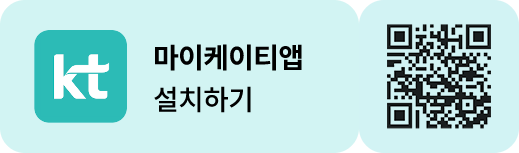스미싱 지킴이
마이케이티 앱이 문자 사기, 스미싱*에서 지켜드려요!
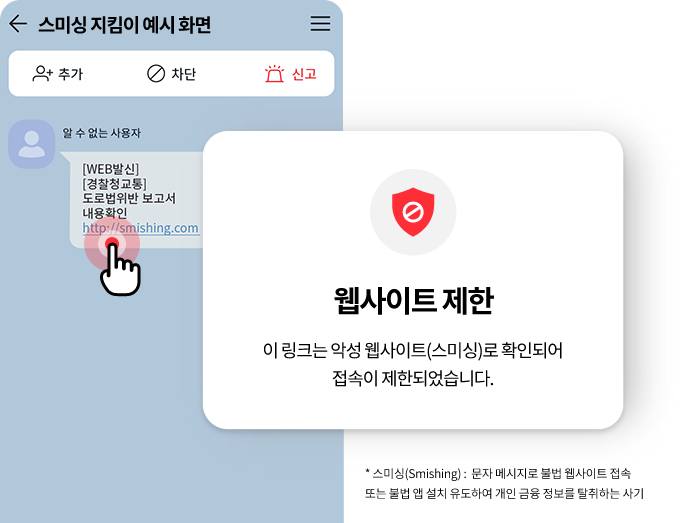
문자 또는 카카오톡 메시지 내 링크 클릭 시 불법 웹사이트 차단 및
주의 여부를 알려주어 개인정보탈취 및 금융피해 예방에 도움이 됩니다.
주의 여부를 알려주어 개인정보탈취 및 금융피해 예방에 도움이 됩니다.
본 서비스는 개인정보보호 전문기업 플랜티넷 서비스 제휴를 통해 제공됨
* 안드로이드 스마트폰만 스미싱 지킴이 사용 가능
- 1.마이케이티 앱을 다운로드 받아주세요.※ 안드로이드 12 이상 단말에서만 제공 가능
- 2.설정 > 스미싱 지킴이 사용ON > 접근성 서비스 사용 동의 및 스미싱 지킴이 이용 안내에 모두 동의해 주세요.
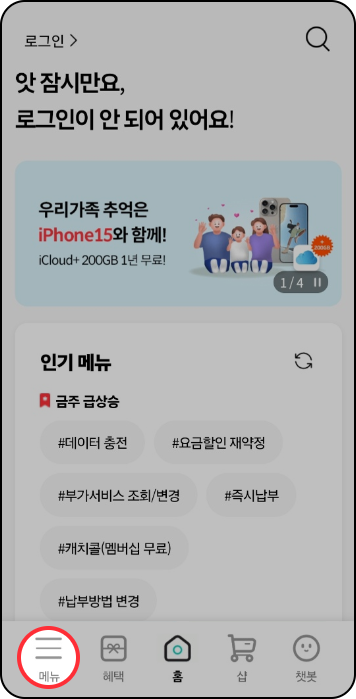 좌측 하단 메뉴 선택
좌측 하단 메뉴 선택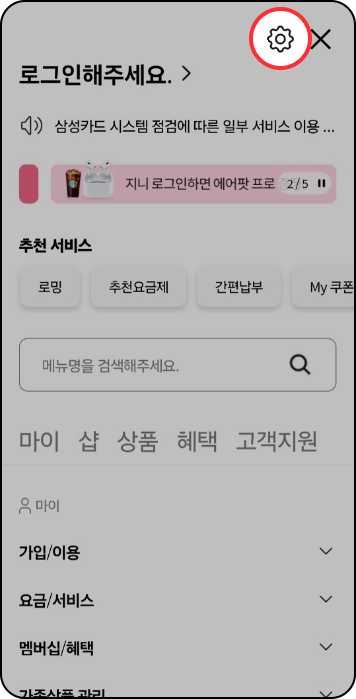 우측 상단 설정 선택
우측 상단 설정 선택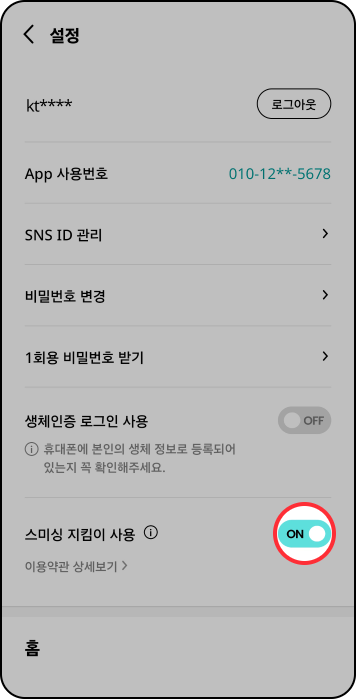 스미싱 지킴이 사용 ON
스미싱 지킴이 사용 ON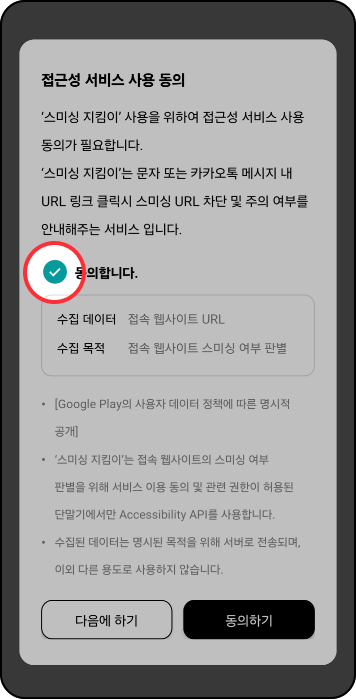 접근성 서비스 사용 동의
접근성 서비스 사용 동의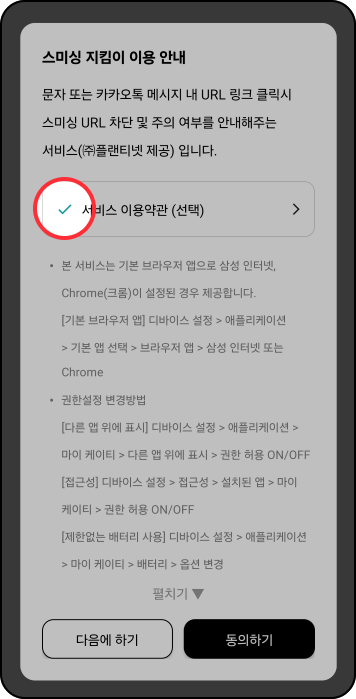 스미싱 지킴이 이용 안내 동의
스미싱 지킴이 이용 안내 동의
- 3.서비스 필수 권한을 허용해 주세요.
- ① 다른 앱 위에 표시 권한을 허용해 주세요.
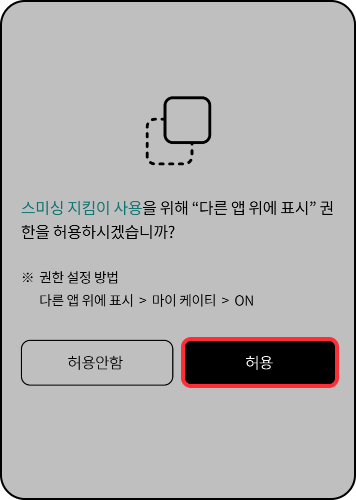 다른 앱 위에 표시 권한 요청
다른 앱 위에 표시 권한 요청
팝업에서 허용 클릭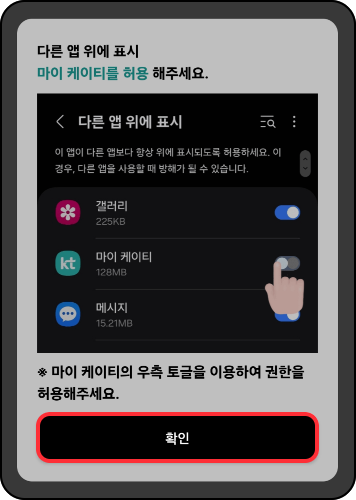 권한 설정방법 안내 팝업에서
권한 설정방법 안내 팝업에서
확인 클릭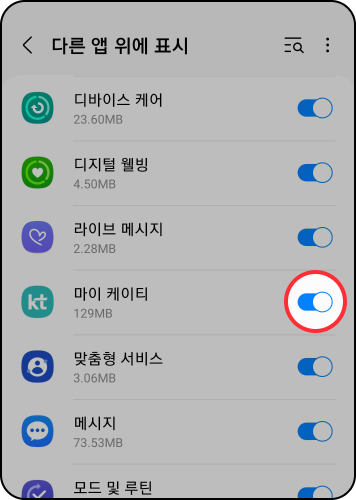 마이 케이티의 우측 토글을
마이 케이티의 우측 토글을
이용해 ON 으로 설정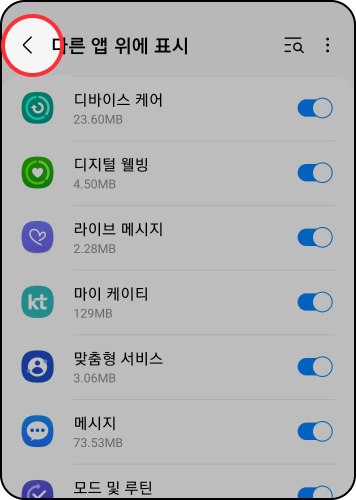 < (뒤로가기) 버튼 클릭
< (뒤로가기) 버튼 클릭
- ② 접근성 권한을 허용해 주세요.
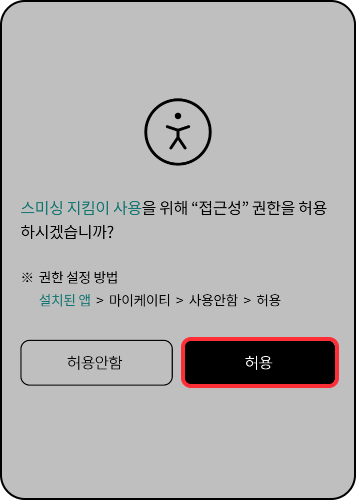 접근성 권한 요청 팝업에서
접근성 권한 요청 팝업에서
허용 클릭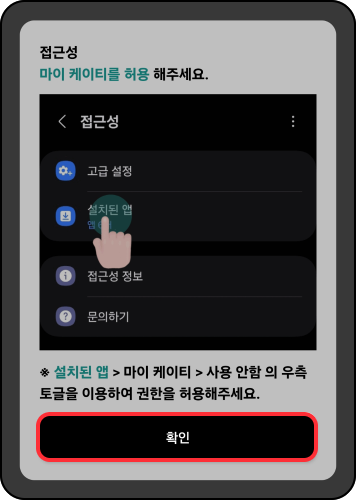 권한 설정 안내 팝업에서
권한 설정 안내 팝업에서
확인 클릭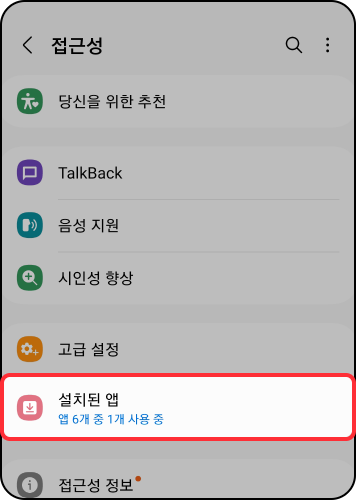 설치된 앱 클릭
설치된 앱 클릭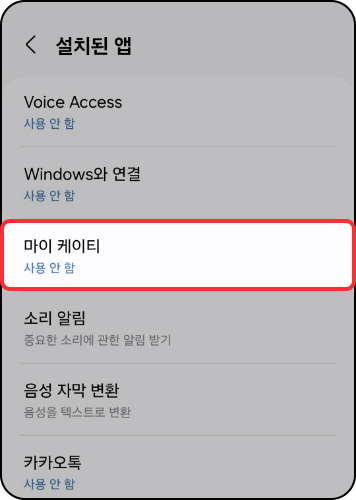 마이 케이티 클릭
마이 케이티 클릭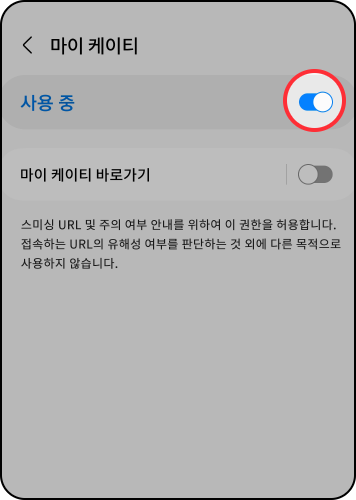 사용 안함의 우측 토글을 이용해
사용 안함의 우측 토글을 이용해
사용 중(ON) 으로 설정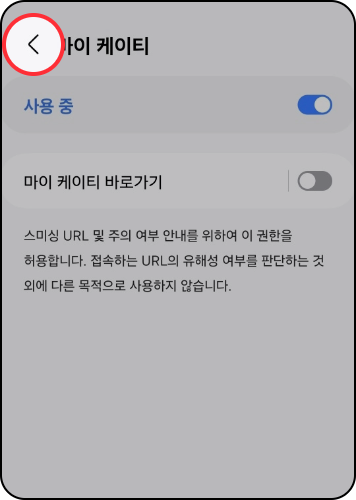 < 버튼(뒤로가기) 클릭
< 버튼(뒤로가기) 클릭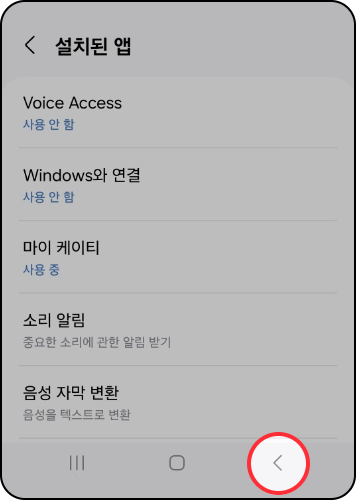 이후 하단 < 버튼(뒤로가기)을 이용하여
이후 하단 < 버튼(뒤로가기)을 이용하여
마이케이티 앱으로 복귀
- ③ 제한 없는 배터리 사용 권한을 허용해 주세요.
※ 안드로이드 14 이상 단말기만 해당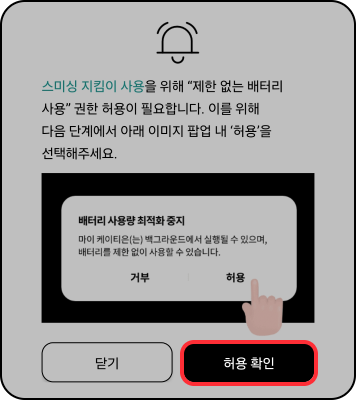 제한 없는 배터리 사용 권한
제한 없는 배터리 사용 권한
허용 팝업에서 허용 클릭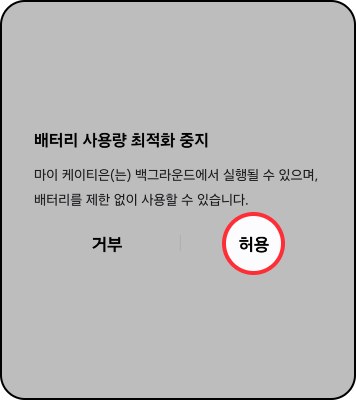 배터리 사용량 최적화 중지
배터리 사용량 최적화 중지
팝업에서 허용 클릭
- ④ 기본 브라우저 앱을 삼성 인터넷 또는 Chrome(크롬) 으로 설정해 주세요.
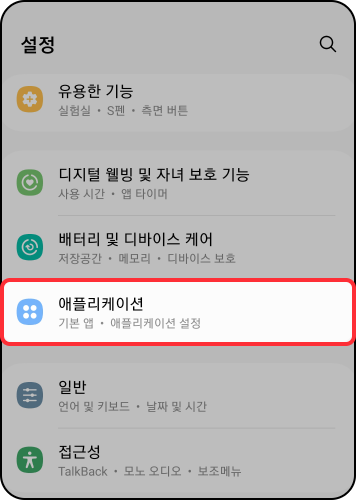 디바이스 설정 >
디바이스 설정 >
애플리케이션 클릭 기본 앱 선택 클릭
기본 앱 선택 클릭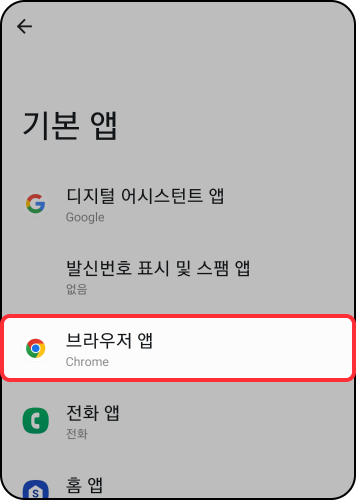 브라우저 앱 클릭
브라우저 앱 클릭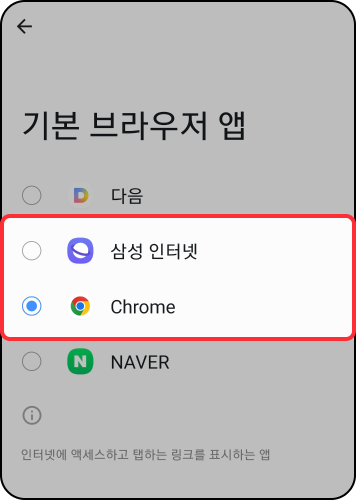 삼성 인터넷 또는 Chrome 설정
삼성 인터넷 또는 Chrome 설정
- ⑤ 카카오톡 실험실의 인앱브라우저 앱 화면 분리 기능을 해제 (또는 실험실 이용하기 기능을 전체 해제)해 주세요.
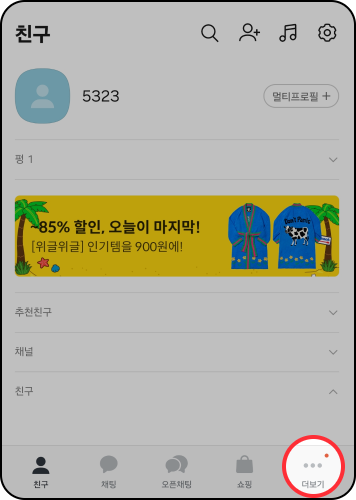 카카오톡 하단 더보기(…)
카카오톡 하단 더보기(…)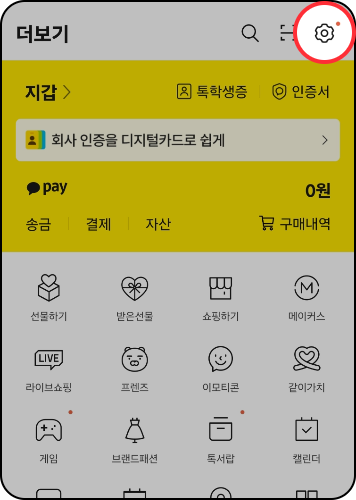 우측 상단 설정 선택
우측 상단 설정 선택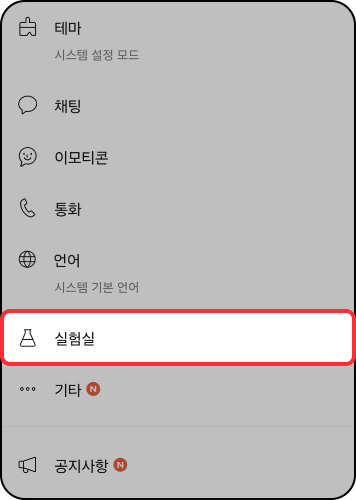 실험실 선택
실험실 선택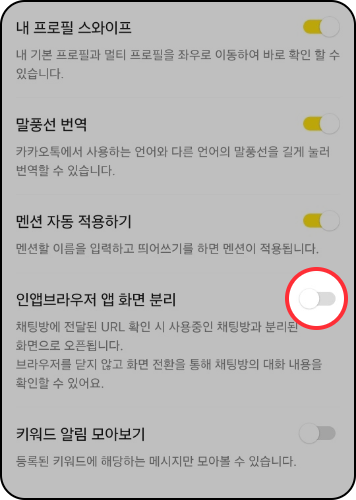 인앱브라우저 앱 화면 분리 해제
인앱브라우저 앱 화면 분리 해제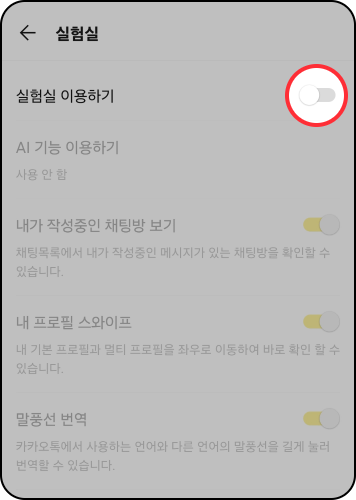 (또는) 실험실 이용하기 전체 해제
(또는) 실험실 이용하기 전체 해제
- ① 다른 앱 위에 표시 권한을 허용해 주세요.